Как исправить код ошибки Netflix U7361-1253-C00D6D79
Разное / / August 05, 2021
В этом руководстве мы покажем вам, как исправить код ошибки Netflix U7361-1253-C00D6D79. Netflix был популярным центром для множества типов телешоу и фильмов. Он охватывает широкий спектр жанров и предназначен для каждой возрастной группы. Хотя время от времени появляются и другие потоковые сервисы, включая такие, как Дисней Плюс, Hulu а также Amazon Prime, но свергнуть Netflix с его воплощения - непростая задача.
Однако в последнее время в приложении наблюдается одна или две проблемы. Среди них одним из распространенных является код ошибки Netflix U7361-1253-C00D6D79. Тому же может быть несколько причин. В этой заметке давайте проверим все возможные причины того же, а затем внесем соответствующие исправления. Итак, без лишних слов, приступим.
Оглавление
-
1 Как исправить код ошибки Netflix U7361-1253-C00D6D79
- 1.1 Исправление 1: Обновите Windows
- 1.2 Исправление 2: обновите приложение Netflix
- 1.3 Исправление 3: Использование средства устранения неполадок Windows
- 1.4 Исправление 4: Завершить ожидающие загрузки
- 1.5 Исправление 5: сбросить приложение
- 1.6 Исправление 6: переустановите приложение
- 2 Вывод
Как исправить код ошибки Netflix U7361-1253-C00D6D79
Вышеупомянутую ошибку наблюдают пользователи Windows 10, использующие приложение UWP (универсальная платформа Windows) Netflix. Сообщается, что при попытке получить доступ к содержимому пользователи видят следующее сообщение об ошибке: «У нас сейчас проблемы с воспроизведением этой игры. Повторите попытку позже или выберите другое название ». Могут быть проблемы, связанные с приложением или некоторые проблемы, связанные с вашим ПК с Windows 10. Итак, чтобы исправить код ошибки Netflix U7361-1253-C00D6D79, следуйте приведенным ниже методам.
Исправление 1: Обновите Windows
Windows обычно время от времени выпускает новые обновления. Это не только добавляет новые функции, но также исправляет ошибки и повышает стабильность. Поэтому, если вы не обновили свой компьютер до последней версии Windows, вы можете столкнуться с вышеупомянутой ошибкой. Поэтому рекомендуется выполнить следующие шаги, проверить наличие обновления и установить его, если оно доступно.
- Перейдите в меню «Пуск» и найдите «Выполнить». В диалоговом окне "Выполнить". введите ms-settings: обновление Windows и ударил Войти.
- Это откроет Центр обновления Windows диалоговое окно под Настройки страница. В правой части экрана нажмите Проверить обновления.

- Затем Windows выполнит поиск нового обновления и, если доступно, просто нажмите Установить.
- После загрузки и установки обновления перезагрузите компьютер. После этого попробуйте получить доступ к Netflix и проверьте, исправлен ли код ошибки U7361-1253-C00D6D79 или нет. Если нет, следуйте следующему методу, приведенному ниже.
Исправление 2: обновите приложение Netflix
Если вы используете Netflix через универсальную платформу Windows, а не через браузер, вы также можете столкнуться с этой проблемой. Возможно, вы давно не обновляли приложение, и это мешает его нормальной работе. Итак, следуйте приведенным ниже инструкциям и получите последнюю версию приложения.
- Как и в случае с предыдущим исправлением, запустите диалоговое окно «Выполнить». Вы также можете использовать сочетание клавиш Windows + R.
- Далее введите ms-windows-store: // дом в поле и нажмите Enter.
- Теперь вы попадете в Магазин Microsoft. Нажмите на три горизонтальные точки, расположенные вверху справа. Выбрать Загрузки и обновления из меню.
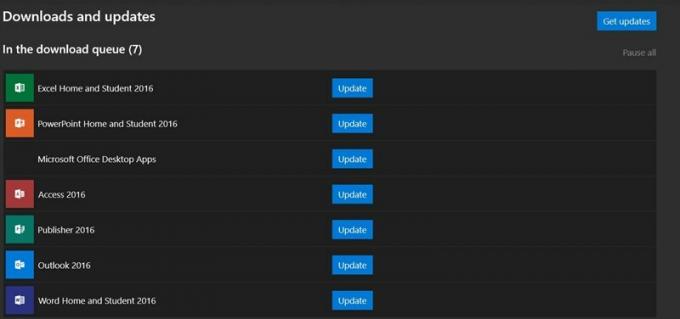
- На экране "Загрузки и обновления" щелкните значок Получать обновления вариант. После этого приложение Netflix будет обновлено до последней версии.
- Как только это произойдет, перезагрузите компьютер, запустите приложение Netflix и посмотрите, исправлен ли код ошибки U7361-1253-C00D6D79 или нет.
Исправление 3: Использование средства устранения неполадок Windows
Если обновление Windows и приложения Netflix не помогло решить проблему, тогда средство устранения неполадок Windows может пригодиться. Этот инструмент не только обнаруживает проблему, но и в большинстве случаев потенциально может ее исправить. Есть много способов получить доступ к средству устранения неполадок Windows. Но мы выберем кратчайший путь:
- Откройте диалоговое окно «Выполнить», используя комбинацию клавиш Window + R, введите ms-settings: устранение неполадок и нажмите Enter.
- Появится меню устранения неполадок. С правой стороны прокрутите до Найдите и устраните другие проблемы и нажмите на Приложения Магазина Windows.

- Далее нажмите на Запустите средство устранения неполадок вариант. Затем средство устранения неполадок выполнит поиск ошибок и внесет соответствующие исправления.
- Нажмите Применить это исправление и перезагрузите компьютер. Это должно исправить код ошибки U7361-1253-C00D6D79. Если нет, то вот что еще вы можете сделать.
Исправление 4: Завершить ожидающие загрузки
Если есть ожидающая загрузка, и вы пытаетесь транслировать контент через Netflix, возможно, возникла проблема или две. Поэтому обязательно завершите все ожидающие загрузки, прежде чем продолжить. Это можно сделать следующим образом:
- Откройте приложение Netflix и перейдите на его панель управления. Нажмите кнопку действия, расположенную вверху слева, и выберите Мои загрузки из меню.
- Затем нажмите на Управлять присутствует в правом верхнем углу, и вы можете либо завершить ожидающие загрузки, либо удалить их из списка.
- Чтобы удалить все загрузки, выберите файл и щелкните значок удалять вариант. После этого закройте приложение и перезапустите его. Когда это произойдет, вы должны исправить код ошибки Netflix U7361-1253-C00D6D79.
Исправление 5: сбросить приложение
Если ни один из вышеперечисленных методов не помог устранить проблему, вы можете вернуть приложение в состояние по умолчанию. Для этого выполните следующие действия:
- Откройте диалоговое окно "Выполнить", введите ms-settings: возможности приложений и нажмите Enter. Это откроет Приложения и функции раздел на странице настроек.

- Теперь прокрутите вниз, пока не найдете Netflix приложение. Щелкните по нему, чтобы развернуть меню, а затем выберите Расширенные настройки.
- Наконец, нажмите кнопку отдыха и снова Сброс в появившемся диалоговом окне подтверждения. После завершения процесса запустите приложение и посмотрите, исправлен ли код ошибки Netflix U7361-1253-C00D6D79 или нет.
Исправление 6: переустановите приложение
Если вариант сброса не помог, то единственным вариантом будет удаление и повторная установка приложения. Вот как это можно было сделать:
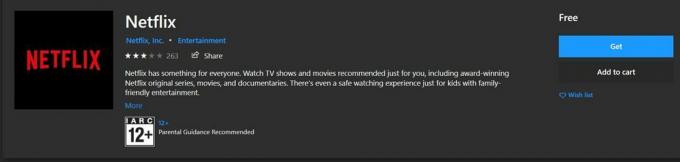
- Используя ms-settings: возможности приложений в диалоговом окне "Выполнить" откройте команду Программа и особенности меню.
- Теперь прокрутите до приложения Netflix и нажмите Расширенное меню. В развернутом меню нажмите Удалить. После завершения процесса удаления выполните следующие действия, чтобы переустановить его.
- Снова откройте диалоговое окно «Выполнить» и на этот раз введите ms-windows-store: // дом. Вы попадете в магазин приложений Windows.
- Искать Netflix приложение, а затем нажмите Получить чтобы загрузить и установить его на свой компьютер. После этого запустите приложение, и ошибка должна быть исправлена.
Вывод
На этом мы завершаем руководство о том, как исправить код ошибки Netflix U7361-1253-C00D6D79. Мы поделились шестью различными типами исправлений. Любой из вышеперечисленных может исправить проблему. Сообщите нам, какой из вышеперечисленных сработал за вас. Точно так же вот некоторые Советы и хитрости iPhone, Советы и хитрости для ПК, а также Советы и хитрости для Android что вам тоже стоит проверить.



